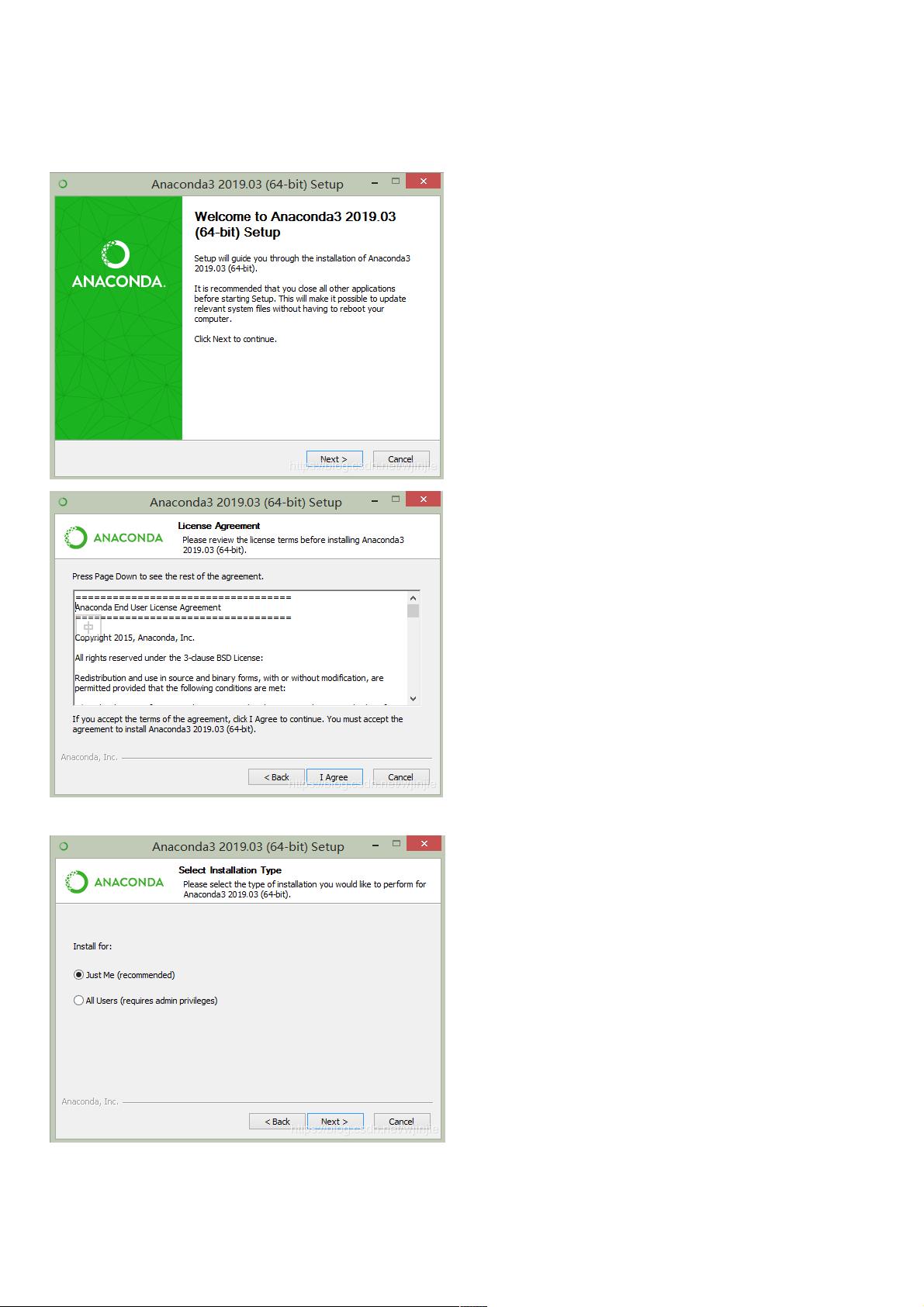Anaconda3安装与tensorflow2.0.0虚拟环境配置指南
160 浏览量
更新于2024-08-30
收藏 361KB PDF 举报
"这篇教程详细介绍了如何在Windows操作系统上安装Anaconda3、TensorFlow2.0.0以及配置PyCharm开发环境。"
在本文档中,我们将学习如何在计算机上搭建一个完整的数据科学和机器学习开发环境,包括安装Anaconda3、创建虚拟环境并安装TensorFlow2.0.0,以及配置PyCharm集成开发环境。
1. **安装Anaconda3**
Anaconda3是一个流行的开源数据科学平台,它包含Python解释器、众多库以及用于管理不同项目环境的工具Conda。在官方网站上下载最新版本的Anaconda3(本示例为2019.03 64-bit版)。安装过程中,选择“Just Me”选项,指定自定义安装路径或接受默认路径,然后按提示完成安装。
2. **创建虚拟环境并安装TensorFlow**
虚拟环境有助于隔离项目所需的特定库版本,防止库之间的冲突。在Anaconda Prompt中,使用`conda create --name tf2.0.0 python=3.6`创建名为tf2.0.0的环境,然后通过`conda activate tf2.0.0`激活该环境。接下来,根据硬件条件(是否支持GPU),使用以下命令安装TensorFlow:
- 对于CPU支持:`pip install tensorflow==2.0.0`
- 对于GPU支持:`pip install tensorflow-gpu==2.0.0`
可以使用国内镜像源加快下载速度,如清华大学的PyPI镜像源:`pip install tensorflow==2.0.0 -i https://pypi.tuna.tsinghua.edu.cn/simple`
3. **安装PyCharm与环境配置**
PyCharm是一款强大的Python IDE,提供代码编辑、调试、测试等功能。从官方网站下载并安装PyCharm社区版。在PyCharm中创建新工程时,指定工程位置,并在“Project Interpreter”设置中选择之前在Anaconda3的envs目录下创建的虚拟环境的Python解释器,路径通常是`Anaconda3\envs\tf2.0.0\python.exe`。
通过以上步骤,您将拥有一个完全配置好的开发环境,可以开始使用TensorFlow进行深度学习和数据科学项目。Anaconda3简化了包管理,而虚拟环境确保了项目依赖的一致性。PyCharm作为IDE,提供了高效编码和项目管理的便利。这样的环境对于学习和实践TensorFlow2.0.0及其相关库非常有利。
2021-01-06 上传
2020-01-22 上传
2023-06-28 上传
2023-10-19 上传
2023-08-18 上传
2023-08-21 上传
2023-09-10 上传
2024-06-15 上传
Acmen@??
- 粉丝: 5
- 资源: 942
最新资源
- reva-cplusplus:C ++ Rev.a示例
- flamedfury.com:在neocities.org上托管的flamedfury.com静态网站
- EPCOS铝电解电容规格书.rar
- dzpzy98.github.io:投资组合网站
- SDRunoPlugin_drm:SDRuno的实验性DRM插件
- 职称考试模拟系统asp毕业设计(源代码+论文).zip
- DatingApp
- tokenize:用于身份验证的通用令牌格式。 旨在安全、灵活且可在任何地方使用
- Heart Disease UCI 心脏病UCI-数据集
- A5Orchestrator-1.0.3-py3-none-any.whl.zip
- PyDoorbell:基于Micropython微控制器的门铃
- ohr-point-n-click:OHR社区点击冒险游戏
- 仿ios加载框和自定义Toast带动画效果
- sqlalchemy挑战
- 西门子S7300的十层电梯程序.rar
- tabletkat:KitKat 的真正平板电脑用户界面